
发布时间:2021-11-05 10: 50: 35
品牌型号:DELL XPS 8700
系统:win10 21H1 64位教育版
软件版本:EasyRecovery Professional
部分用户可能电脑型号不一样,但系统版本一致都适合该方法。
电脑硬盘作为存储核心,硬盘坏了电脑自然就无法正常工作,甚至会导致我们所存储的数据丢失。在日常工作和生活中遇到电脑硬盘丢失的情况怎么办?手提电脑硬盘损坏怎么修复?碰到以上问题先不要着急,下面我会详细介绍解决办法,以及如何运用EasyRecovery进行数据恢复。
一、电脑硬盘丢失怎么修复
在工作中有时候我们会遇到电脑硬盘部分磁盘不见的问题,出现这种情况,大概率是电脑硬盘出现了损坏,我们可以尝试以下操作,看能否重新找回磁盘。
1、打开磁盘管理器
打开磁盘管理器,我们可以直接在运行(WIN+R)中输入diskmgmt.msc,回车就可进入磁盘管理器界面。也可以在桌面我的电脑上右键管理—存储—磁盘管理,也可进入磁盘管理器界面。
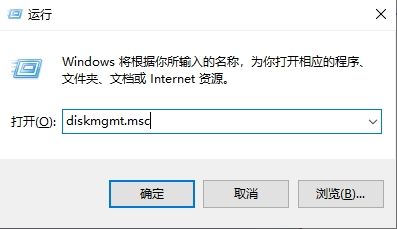
2、添加盘符
在磁盘损坏不严重的情况下,我们可以在磁盘管理其中看到未分配盘符的磁盘,此时我们只需要在磁盘上右键,选择更改驱动器号和路径,在弹出的界面中点击添加,选择好盘符,点击确定就可重新给磁盘分配一个盘符,然后我们就可以在我的电脑中重新看到磁盘,此时我们需要赶紧把硬盘中的数据进行备份(此时仍可能会有部分数据丢失),然后进行硬盘维修。
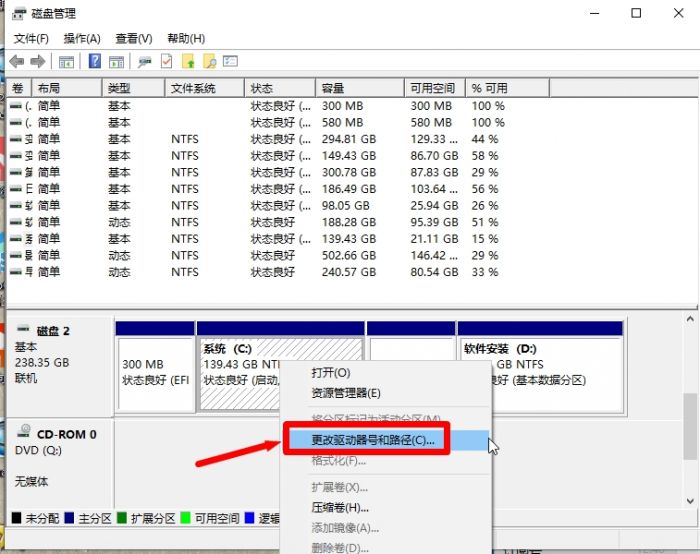
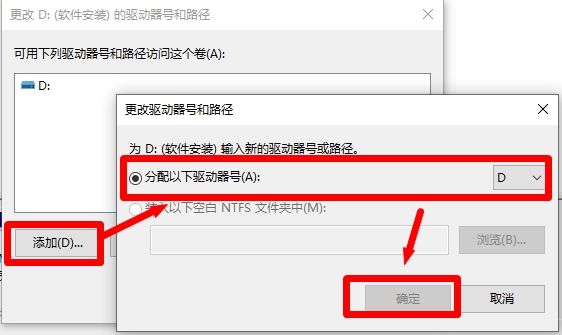
如果磁盘损坏严重,我们在磁盘管理器中也无法看到硬盘,甚至使用其他硬盘管理软件进行操作时,会出现软件卡死的情况,这种情况下,我们无法直接对数据进行数据拷贝,只能借助EasyRecovery进行数据恢复。
二、手提电脑硬盘损坏怎么恢复
1、电脑硬盘损坏后肯定会造成部分数据无法通过正常方式拷出,甚至是全部数据都无法打开,此时就需要使用EasyRecovery进行数据恢复。
2、打开EasyRecovery,在首页位置选择好要恢复的数据内容,比如文档、文件夹或者图片、视频等,点击下一个。
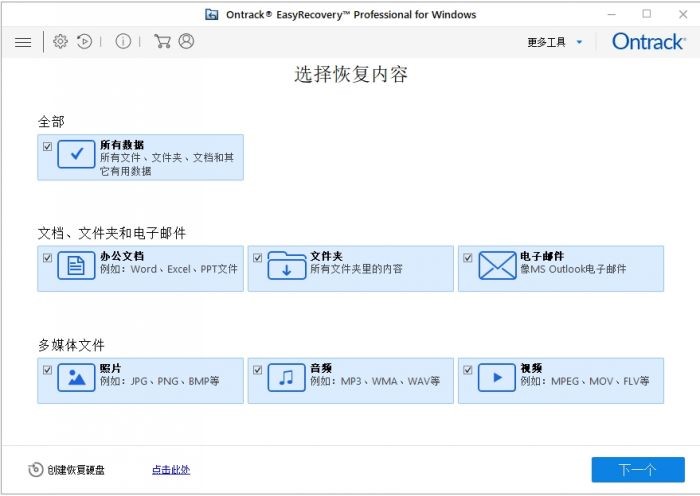
3、选择需要进行数据恢复的硬盘,然后点击扫描。
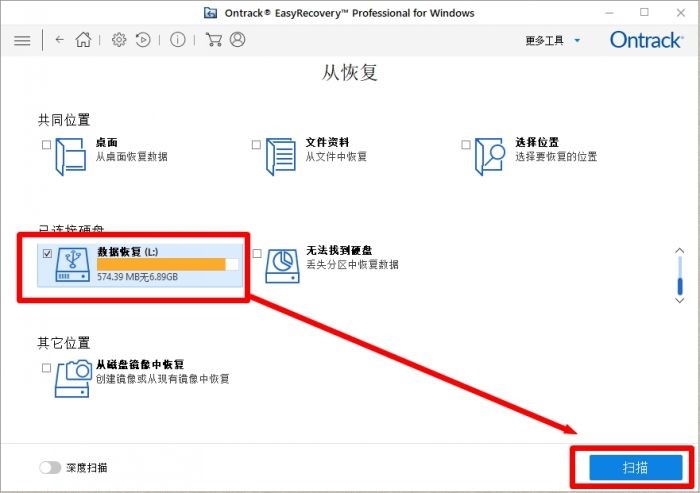
4、扫描时间由我们所选择的磁盘大小决定,磁盘容量越大,扫描时间越长,扫描完成后会弹出成功对话框,EasyRecovery扫描出的所有文件会出现在列表中,选中我们需要恢复的文件,点击恢复,选择好文件另存位置,就可以尝试找回损坏硬盘中文件。
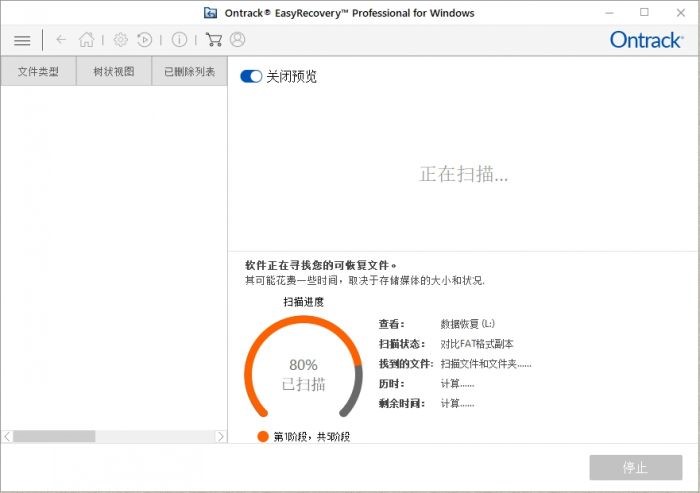
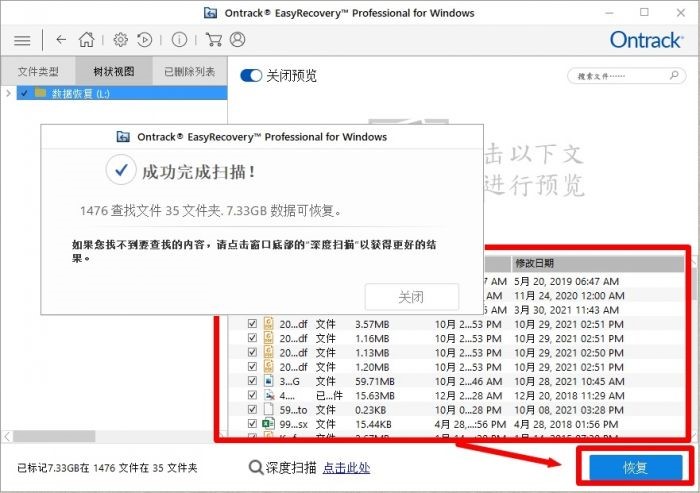
以上就是电脑硬盘丢失怎么修复,以及手提电脑硬盘损坏怎么恢复的基本方法,除了这些基本操作,EasyRecovery还有很多值得探究的技巧和功能,大家可以前往软件中文网站进行学习研究。
作者:天马行空
展开阅读全文
︾